Phần mềm khôi phục dữ liệu tốt nhất cho Windows 11: Dù là Windows 10 hay Windows 11, dữ liệu cá nhân là thứ quan trọng nhất được lưu trữ trên PC của bạn. Xem xét tình hình hiện tại, chúng ta đang sử dụng PC hoặc máy tính xách tay của mình nhiều hơn bao giờ hết, tất cả là nhờ COVID-19. Vì đại dịch, văn hóa làm việc tại nhà đã trở nên phổ biến trong xã hội. Mọi người đang làm việc tại nhà của họ hoặc sinh viên đang tham gia các lớp học trực tuyến, tất cả đều trên máy tính của họ.
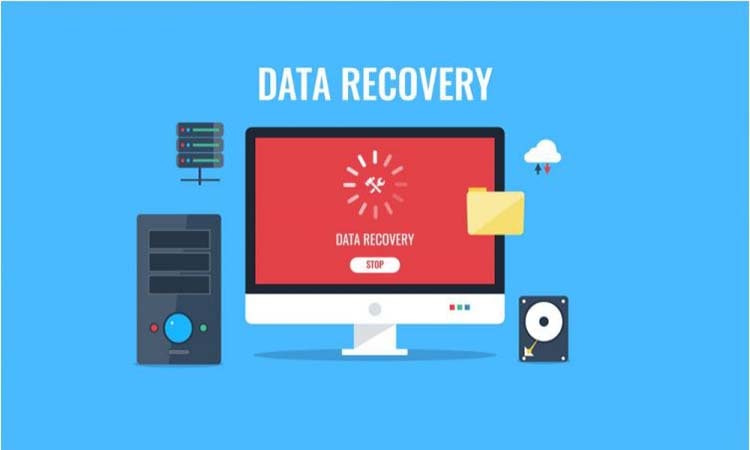
Do mức sử dụng hàng ngày cao như vậy, khối lượng lớn dữ liệu được lưu trữ trên PC. Sẽ thật khó chịu nếu mất tất cả dữ liệu quan trọng của bạn do vô tình xóa hoặc hỏng dữ liệu. Để đối phó với tình huống như vậy và tránh mất các tệp quan trọng, bạn cần có phần mềm khôi phục dữ liệu tốt nhất cho Windows 11 của mình.
Phần mềm này hỗ trợ Windows 11 và cho phép bạn truy cập các tệp từ ổ cứng bị hỏng, SSD, ổ USB, thẻ SD và các thiết bị lưu trữ khác.
Một trong những tính năng chính của công cụ này là nó hỗ trợ khôi phục lên đến 70 loại tệp. Ngoài ra, nó cung cấp tùy chọn hiển thị bản xem trước của từng tệp trước khi bạn tiếp tục và tải xuống.
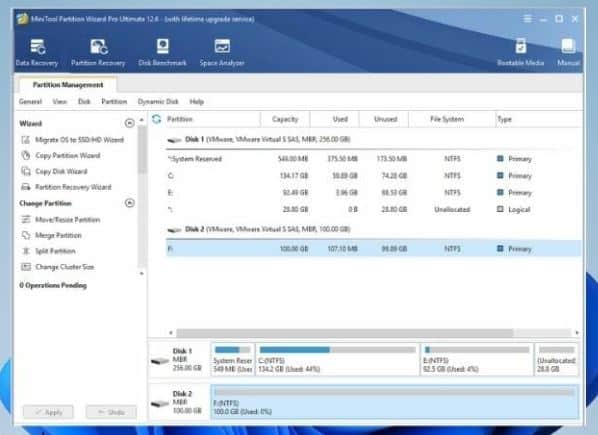
Giao diện người dùng dễ hiểu và cung cấp quy trình ba bước đơn giản để khôi phục tệp của bạn. Sử dụng phần mềm này, bạn có thể yên tâm rằng nó sẽ quét sâu ổ đĩa và đào các tập tin đã xóa một cách dễ dàng.
Dưới đây là một số tính năng chính của phần mềm Minitool Power Data Recovery:
Công cụ này cũng cung cấp quy trình khôi phục dữ liệu ba bước. Có hai tùy chọn quét, tức là Nhanh và Nâng cao. Phần sau sẽ quét sâu từng khu vực PC của bạn để có quá trình khôi phục hoàn chỉnh.
Thực tế thú vị, nó là một trong những phần mềm khôi phục dữ liệu lâu đời nhất, có mặt trên thị trường từ năm 2004. Người dùng tại hơn 160 quốc gia trên toàn cầu tin tưởng công cụ này để khôi phục dữ liệu.
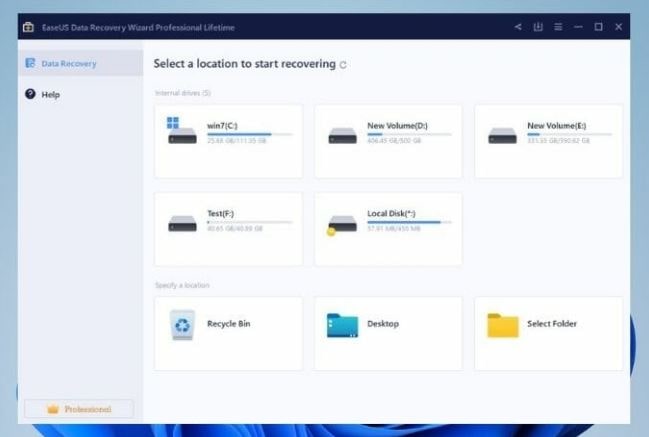
Bạn có thể sử dụng công cụ này để khôi phục các tệp bị mất trên bất kỳ thiết bị chạy hệ điều hành Windows nào. Một trong những điểm nổi bật chính của công cụ này là nó cũng cung cấp cho bạn một công cụ sửa chữa tệp miễn phí.
Điều này sẽ hữu ích khi sau khi khôi phục dữ liệu, một số tệp bị hỏng do xóa hoặc định dạng. Sử dụng tính năng này, bạn có thể khôi phục hình ảnh bị hỏng, tệp MP4 hoặc MOV bị hỏng và thậm chí sửa các tài liệu bị hỏng như Excel, Word, PDF, PPT, v.v.
Dưới đây là một số tính năng chính của Trình hướng dẫn khôi phục dữ liệu EaseUS:
Được phát triển bởi Cleverfiles, phần mềm khôi phục dữ liệu DiskDrill khi được tung ra cho Windows vào năm 2015, ngay lập tức trở thành một hit trong số người dùng Windows để khôi phục dữ liệu.
Cleverfiles đã áp dụng công nghệ Recovery Vault. Nó chạy trong nền và lưu siêu dữ liệu cho tất cả các tệp, bảo vệ chúng khỏi bất kỳ thao tác xóa ngẫu nhiên nào.
Vault đóng vai trò mở rộng của Thùng rác không yêu cầu thêm dung lượng lưu trữ trên PC của bạn nhưng cung cấp tùy chọn khôi phục bằng một cú nhấp chuột.
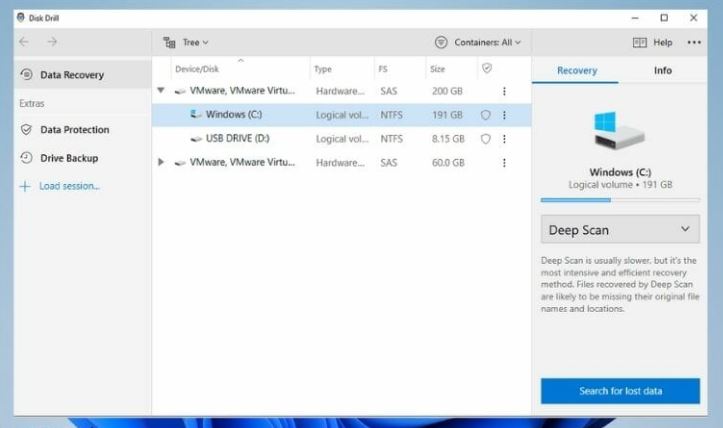
Nó hỗ trợ nhiều hệ thống tệp như FAT, NTFS, NTFS5, HFS +, ext2, ext3 và ext4. Bạn có thể khôi phục bất kỳ loại tệp nào bằng DiskDrill bằng cách sử dụng Quét nhanh hoặc Quét sâu.
Hơn nữa, công cụ này cũng hỗ trợ khôi phục từ các thiết bị lưu trữ như ổ cứng bên trong, ổ USB, thẻ SD và CF, thẻ nhớ, máy ảnh kỹ thuật số, SSD và ổ đĩa flash.
Dưới đây là một số điểm nổi bật của phần mềm khôi phục dữ liệu DiskDrill:
Từ ngôi nhà của Wondershare, chúng tôi có phần mềm khôi phục dữ liệu Recoverit. Công cụ này cung cấp hỗ trợ khôi phục hơn 1000 định dạng tệp và nhiều hệ thống tệp khác nhau như NTFS, FAT, HFS +, APFS.
Đưa mọi thứ lên một tầm cao mới, Wondershare đã phát triển Recoverit như một công cụ giúp bạn khôi phục dữ liệu từ hơn 2000 thiết bị.
Chúng bao gồm ổ cứng bên trong, ổ flash USB, SSD, ổ cứng ngoài, ổ bút, đĩa mềm, camera hành động, camera bay không người lái, camera hành trình, máy quay phim, trình phát video, trình phát nhạc, v.v.
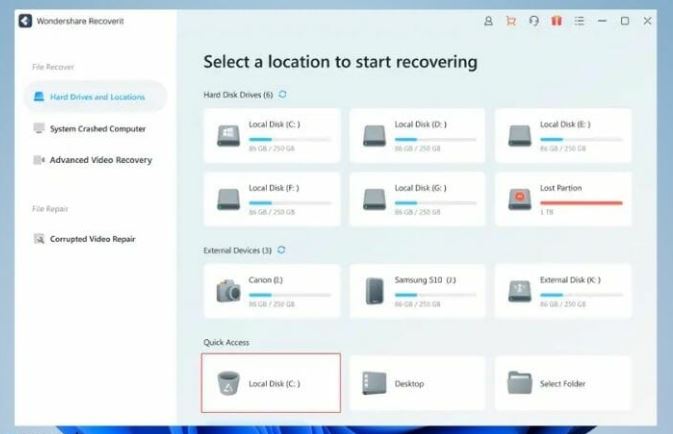
Trang web chính thức tự hào rằng nó có tỷ lệ khôi phục thành công 95%, xếp hạng so với các đối thủ cạnh tranh hàng đầu của nó. Bạn có thể sử dụng công cụ này để khôi phục dữ liệu của mình từ hơn 500 tình huống.
Lưu ý rằng sử dụng Wondershare Recoverit, bạn thậm chí có thể khôi phục hoặc khôi phục video Ultra HD, 4K và 8K. Nó cũng cung cấp tùy chọn sửa chữa các tệp bị hỏng và xem trước các tệp trước khi khôi phục.
Dưới đây là một số tính năng tốt nhất của Wondershare Recoverit:
Bạn có thể khôi phục các định dạng tệp phổ biến từ nhiều thiết bị được hỗ trợ, bao gồm thẻ nhớ, ổ cứng ngoài, USB, v.v.
Chế độ Recuva’s Deep Scan là một trong những chế độ quét mạnh nhất trong phần mềm khôi phục dữ liệu. Nó rà soát các ổ đĩa của bạn để đảm bảo không để lại dấu vết của một tệp đã xóa sau khi khôi phục.
Ngoài vai trò là một công cụ khôi phục dữ liệu, Recuva còn có thể hoạt động như một tệp tin an toàn đã bị xóa. Thông thường, bạn muốn một tệp được biến mất một cách tốt đẹp từ PC của mình.
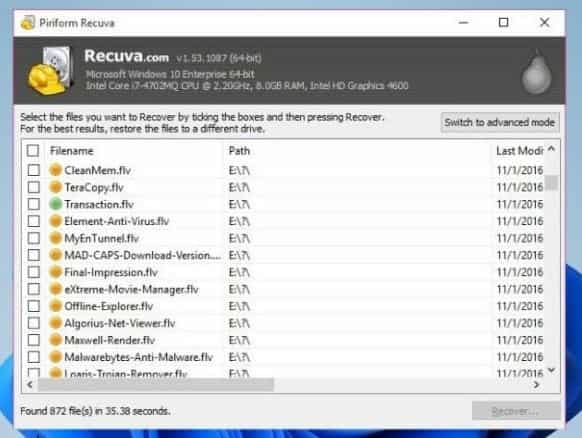
Trong những trường hợp như vậy, bạn có thể sử dụng tính năng Ghi đè Bảo mật của Recuva và tệp sẽ bị xóa hoàn toàn khỏi bộ nhớ hệ thống.
Recuva rất dễ cài đặt và cũng rất dễ điều động. Mặc dù nó cung cấp khả năng quét nhanh nhưng không có tùy chọn để xem trước trước khi khôi phục bất kỳ tệp nào, điều này có thể là một sự thất vọng đối với một số người.
Dưới đây là những điểm nổi bật chính của Recuva:
Nó hỗ trợ khôi phục hơn 1000 loại tệp và hỗ trợ hệ điều hành Windows 11. AnyRecover có thể khôi phục dữ liệu từ nhiều loại thiết bị, bao gồm SSD / HDD, USB, thẻ SD, máy ảnh kỹ thuật số, ổ đĩa bút, v.v.
Trong khi quét, nếu bạn gặp tệp mà bạn muốn khôi phục, bạn có thể tạm dừng quá trình quét và khôi phục tệp đó ngay lập tức.
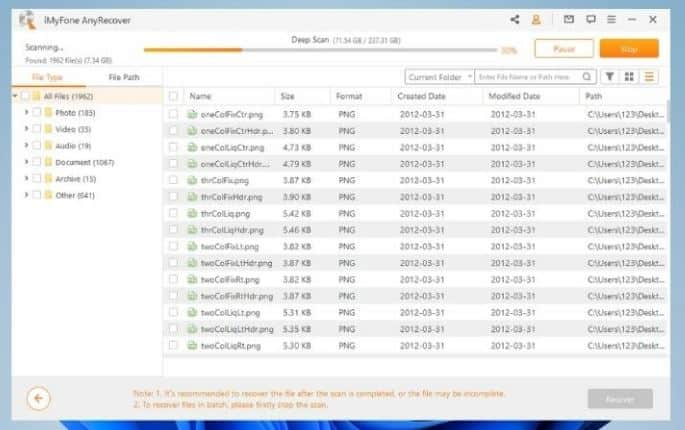
Bạn có thể sử dụng chức năng bộ lọc để sắp xếp các tệp đã xóa hoặc hiện có. AnyRecover thậm chí còn cho phép bạn tìm kiếm một tệp cụ thể theo cách thủ công.
Dưới đây là một số tính năng chính của AnyRecover:
Tác giả: admin
Ý kiến bạn đọc
Những tin mới hơn
Những tin cũ hơn
Nơi ghi chép và chia sẻ những trải nghiệm của mình trong quá trình học tập và làm việc. Hy vọng, ở đây bạn sẽ tìm thấy được những điều bạn cần tìm!